Cómo convertir un archivo RAR a ZIP en Windows

¿Tienes archivos RAR que deseas convertir en archivos ZIP? Aprende cómo convertir un archivo RAR a formato ZIP.

La fiesta Hulu Watch, con su último catálogo de emocionantes programas, es un verdadero líder en los círculos de entretenimiento en vivo. Las increíbles funciones de Hulu permiten a los usuarios disfrutar fácilmente de una amplia gama de películas y programas de televisión en línea mientras están etiquetados con amigos.
Actualmente, Hulu Watch Party permite que ocho miembros elegibles se conecten mediante una función de reproducción de video. Los miembros que están sincronizados en el foro pueden charlar libremente sobre los títulos en vivo destacados. Hulu es ampliamente aclamado como una forma hermosa de ver programas de televisión y películas de forma remota mientras estás conectado con tus seres queridos.
Por supuesto, en estos días de distanciamiento social, Hulu también es una forma conveniente de socializar con amigos cercanos y familiares sin amontonarse en un solo lugar.
Para configurar Watch Party, siga este sencillo procedimiento de tres pasos:
Haz una selección específica del catálogo de Hulu.
Muévase a la sección derecha del botón de reproducción. Encontrarás un botón marcado: "Ver fiesta".
Resalte el botón y luego haga clic en él. Recibirá un mensaje que lo llevará a Watch Party. El mensaje lo lleva a un enlace que le permite comenzar a compartir con otros.
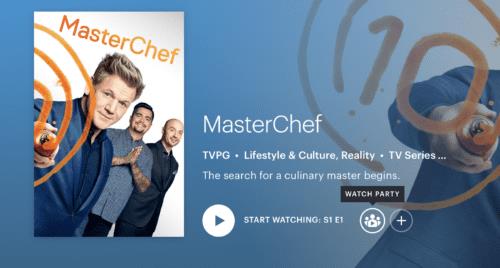
Nota: solo puedes compartir con un máximo de 7 personas. Además, tenga en cuenta que quienes se unan a la fiesta deben tener una cuenta de Hulu (sin anuncios) o de + Live TV.
Vaya a Hulu.com.
Inicie sesión en la cuenta sin publicidad de Hulu.
Ve al ícono designado como "Ver fiesta". Encontrarás esto en las películas y muestra la página de detalles.
Después de identificar el elemento específico que desea ver con los miembros de su grupo, presione el botón de selección.
Hulu te asignará un enlace que podrás compartir con familiares y amigos a quienes invites a Watch Party. Tenga en cuenta que quien sea invitado debe tener una suscripción válida para los anuncios sin publicidad de Hulu.
Tan pronto como los invitados se unan, podrán disfrutar del espectáculo juntos; además, pueden comenzar a charlar juntos en la ventana correspondiente, ubicada en la parte derecha de la pantalla.
En su navegador web, visite Hulu.com. Asegúrese de utilizar un navegador compatible.
Seleccione un título disponible en Watch Party. Encontrará el ícono de grupo ubicado junto a un video.
Visita la página de detalles y toca el ícono designado como "Ver fiesta".
Toca "Empezar a mirar".
"Ir al modo de reproducción".
Para copiar el enlace de Hulu Watch Party, elija el ícono de la cadena. Envíe esto a los otros miembros, permitiéndoles unirse a la fiesta.
Para aquellos que estén listos para unirse a Watch Party, simplemente abra el enlace enviado por el anfitrión. En caso de que esté utilizando la misma cuenta, puede unirse a través del perfil individual.
En el momento en que comience la noche de películas, estará en una excelente posición para controlar la reproducción. Por lo tanto, si desea presionar rebobinar o pausar, no habrá interrupción del horario de visualización del grupo.
Para volver al resto del grupo:
Toque el botón marcado, "haga clic para ponerse al día". Obtendrá esto en la ventana de chat.
A continuación, puede ir a la página de detalles para obtener el ícono Watch Party; le permitirá navegar por sus películas y programas favoritos.
Curiosamente, en lugar de actuar automáticamente, Hulu Watch Party tiene una forma de notificarte cuando no estás sincronizado, para que puedas conectarte con tu anfitrión. Esto suele suceder cuando las transmisiones invitadas o el anfitrión de la fiesta no están sincronizadas.
Esta función es útil en caso de que el anfitrión toque la barra de tiempo accidentalmente. También es útil en una situación en la que un participante activa deliberadamente el avance rápido, tratando de llegar a "las mejores partes" de la película o película.
En general, Hulu Watch Party también ofrece a los usuarios una gran selección de emojis en la barra de chat, entre los que puede elegir. Esta función solo está disponible para títulos específicos que se encuentran en Hulu.com.
Hulu Watch Party está inicialmente disponible para un grupo selecto de fanáticos, incluidos los suscriptores al servicio de televisión en vivo; estos grupos pueden verlo en asociación con amigos y controlar el proceso de transmisión.
Tenga en cuenta que, para disfrutar de este servicio, debe utilizar un navegador web compatible, ya sea eligiendo entre Windows 10 Microsoft Edge, Chrome, Safari o Firefox.
¿Tienes archivos RAR que deseas convertir en archivos ZIP? Aprende cómo convertir un archivo RAR a formato ZIP.
¿Necesitas programar reuniones recurrentes en MS Teams con los mismos miembros del equipo? Aprende a configurar una reunión recurrente en Teams.
Te mostramos cómo cambiar el color de resaltado para texto y campos de texto en Adobe Reader con este tutorial paso a paso.
En este tutorial, te mostramos cómo cambiar la configuración de zoom predeterminada en Adobe Reader.
Spotify puede ser molesto si se abre automáticamente cada vez que inicias tu computadora. Desactiva el inicio automático siguiendo estos pasos.
Si LastPass no puede conectarse a sus servidores, limpie la caché local, actualice el gestor de contraseñas y desactive las extensiones de su navegador.
Microsoft Teams actualmente no soporta transmitir sus reuniones y llamadas a su TV de forma nativa. Pero puede usar una aplicación de duplicación de pantalla.
Descubre cómo solucionar el Código de Error 0x8004de88 de OneDrive para que puedas volver a usar tu almacenamiento en la nube.
¿Te preguntas cómo integrar ChatGPT en Microsoft Word? Esta guía te muestra exactamente cómo hacerlo con el complemento ChatGPT para Word en 3 pasos sencillos.
Mantenga la caché despejada en su navegador web Google Chrome siguiendo estos pasos.






